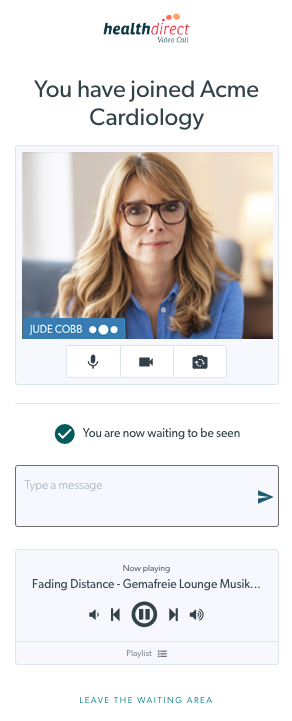如何参加咨询(针对患者)
患者和客户通过视频通话参加预约的信息
患者/呼叫者:视频通话分步指南

患者通过视频通话参加视频咨询的分步说明:
|
1. 单击您的健康服务发送的预约链接,然后单击“开始视频通话”按钮。
|
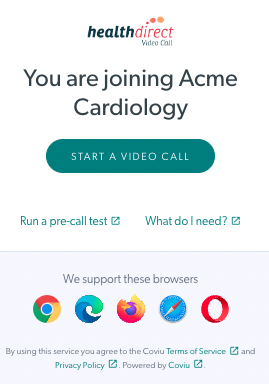 |
| 2. Healthdirect 视频通话将要求您允许使用摄像头和麦克风。单击“允许”继续。这绝对安全可靠,并且允许您的医疗服务提供者看到和听到您。 如果您没有看到此提示并且没有进入要求您输入患者详细信息的页面,请按照提供的说明允许访问您的相机/麦克风。 |
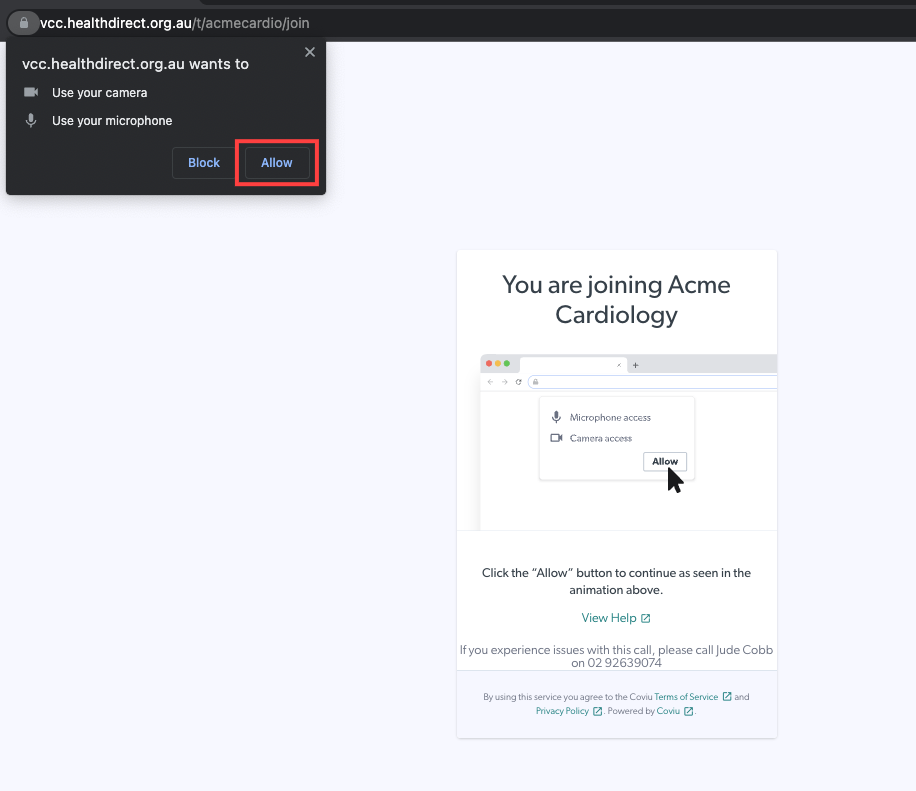 |
|
3. 您将看到诊所的患者输入字段。
您将在必填的患者字段下看到相机的预览。如果您在此页面上没有看到相机预览,请不要担心,它可能已被诊所禁用,但当您单击继续时您将看到它。
请注意,单击“继续”即表示呼叫者接受所提供链接中列出的条款和条件。 |
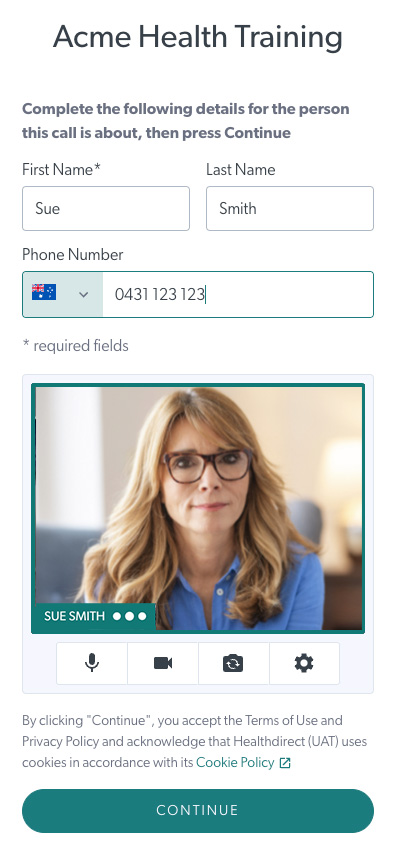 |
|
相机预览下的设置齿轮 此示例显示了移动设备上的“设置”选项。如果需要,呼叫者可以查看并选择他们喜欢的摄像头、麦克风和扬声器。 |
 |
| 4. 阅读诊所向您提供的重要信息,然后单击“继续”以到达。 | 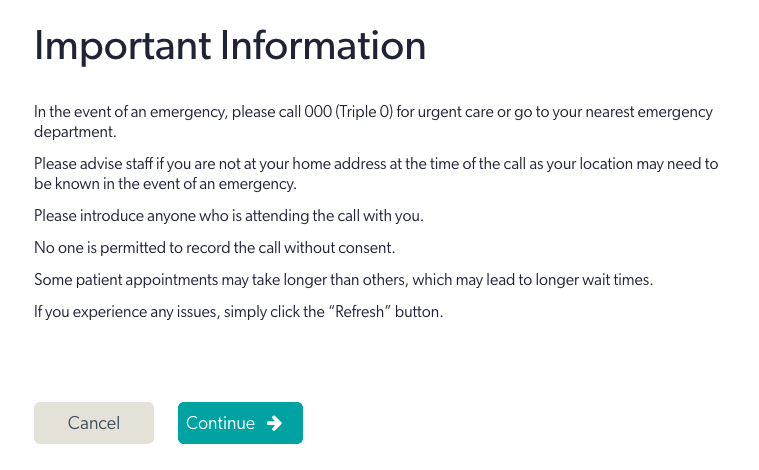 |
|
5. 您现在正在等待接受检查,当您的服务提供商准备好后,他们将会加入您。 请注意:
|
|
| 6. 临床医生到达,您的咨询开始。 | 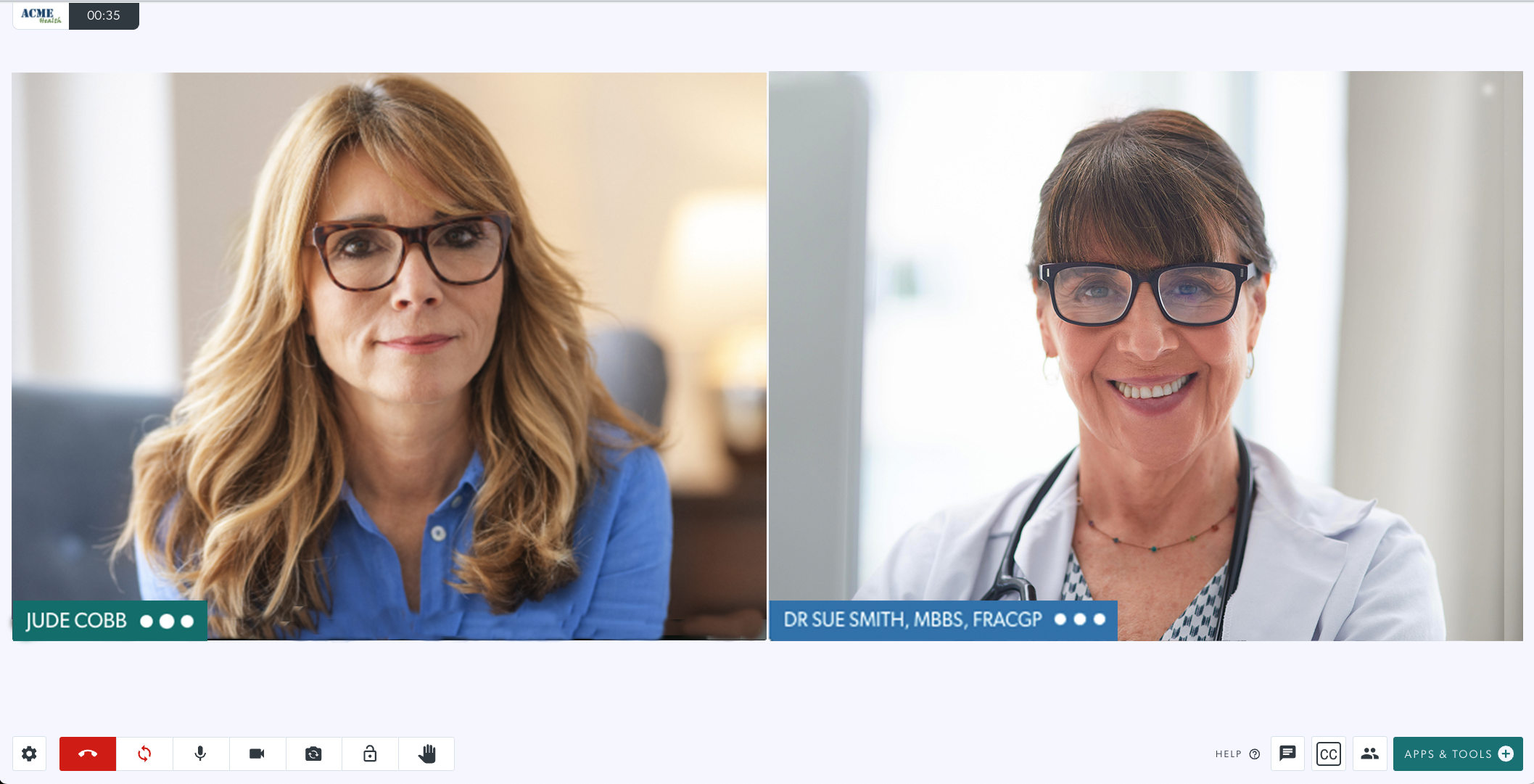 |